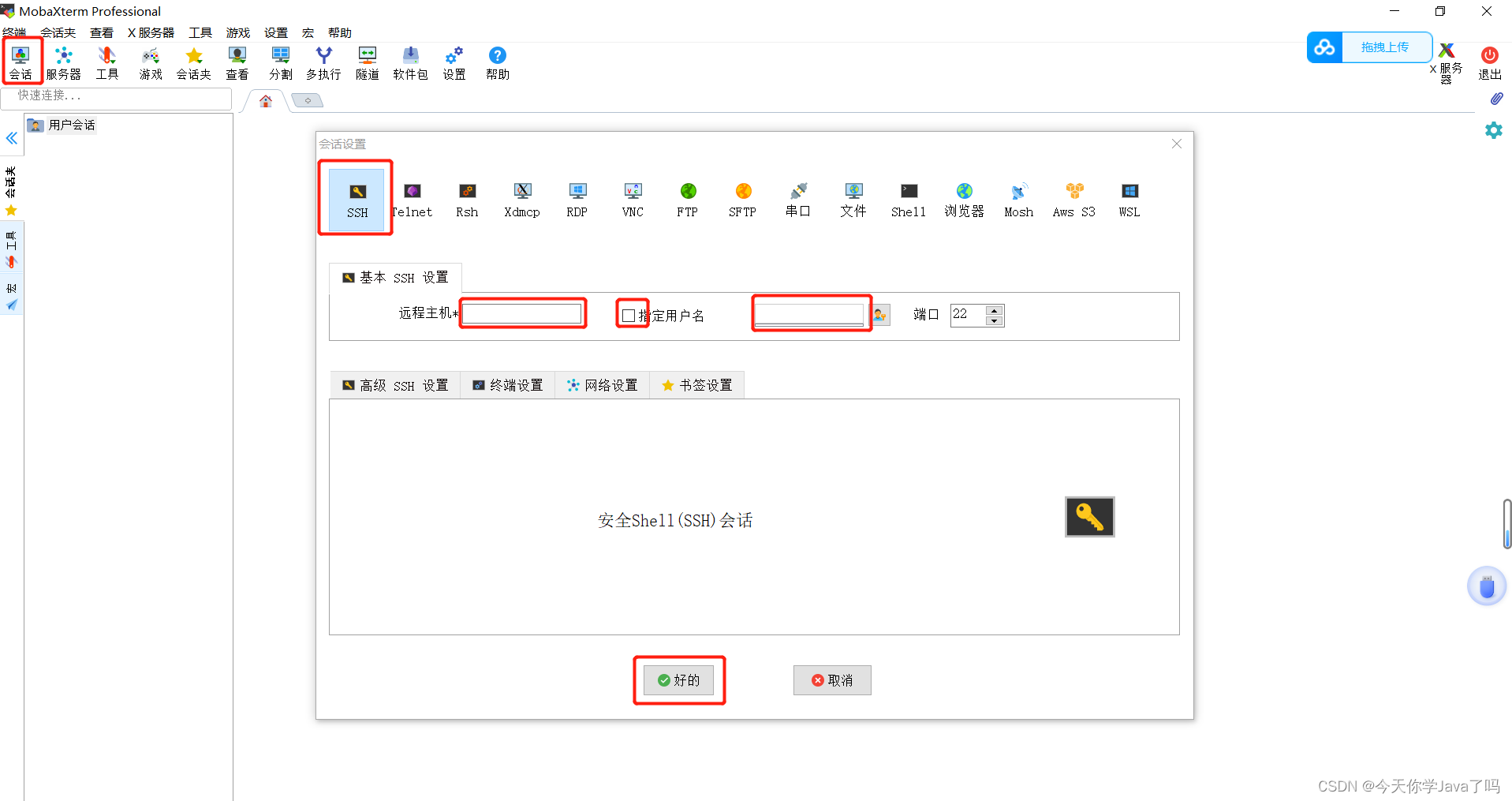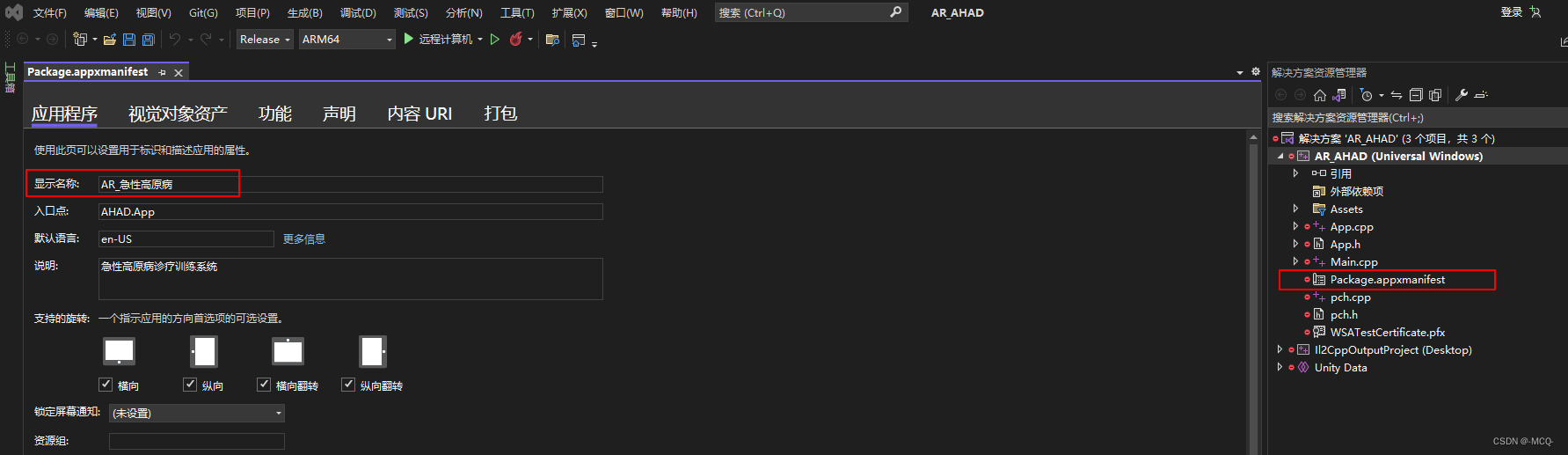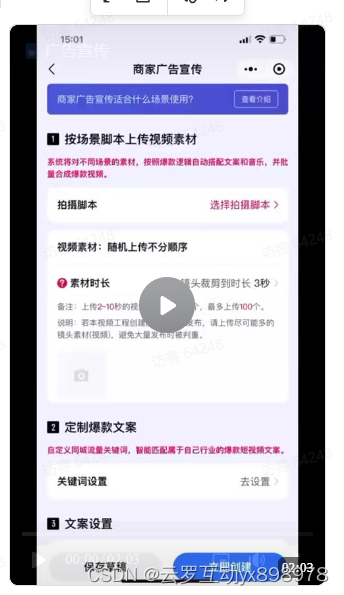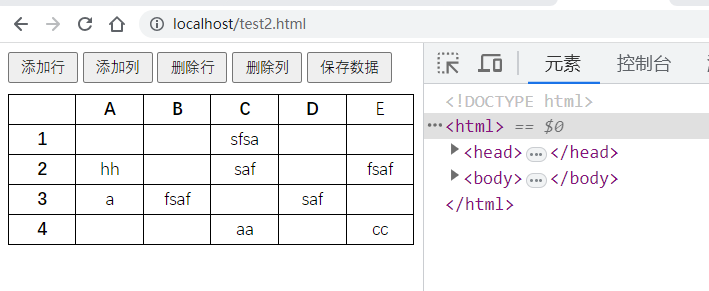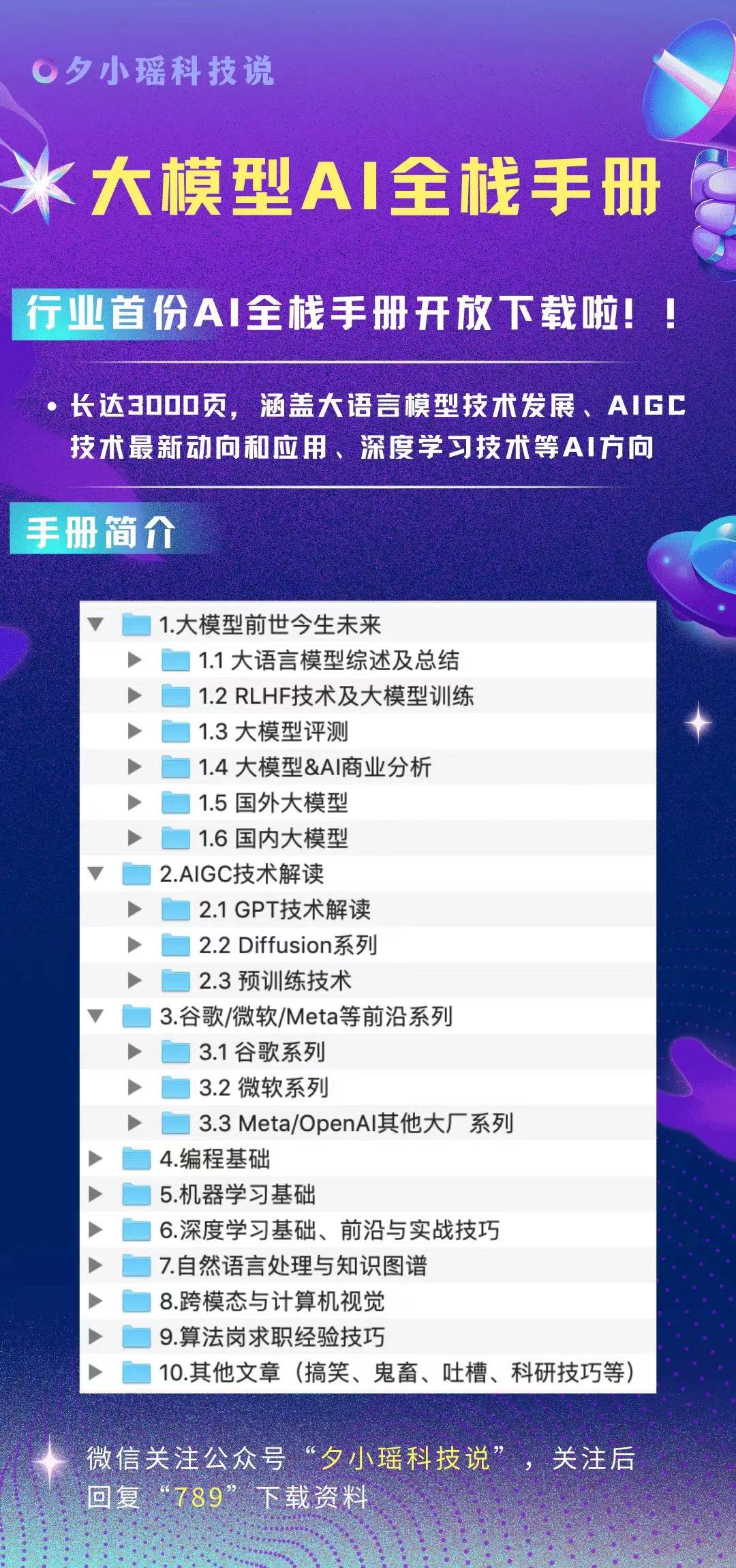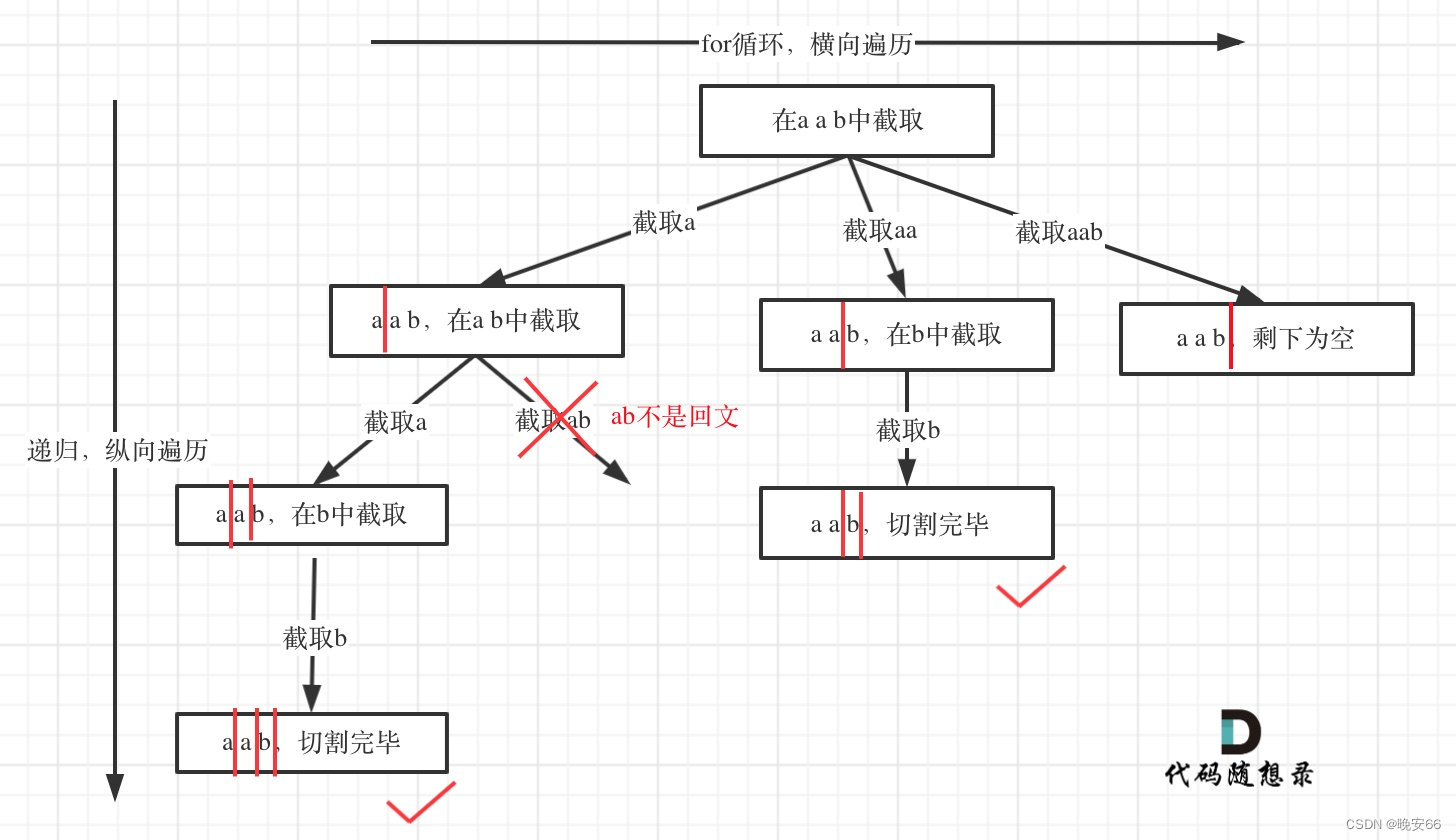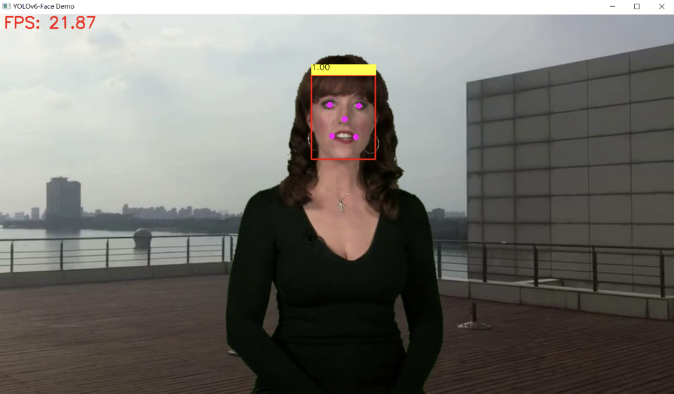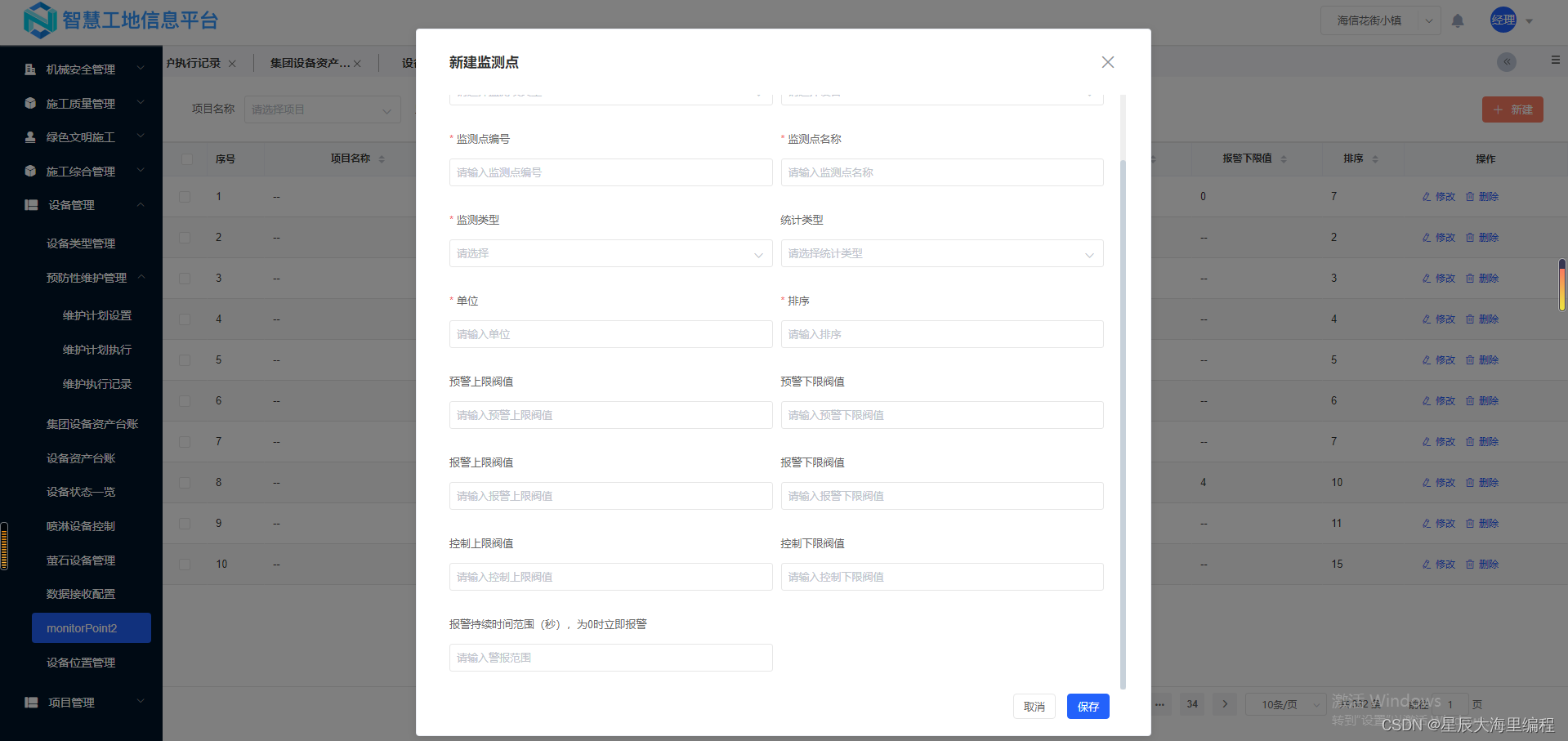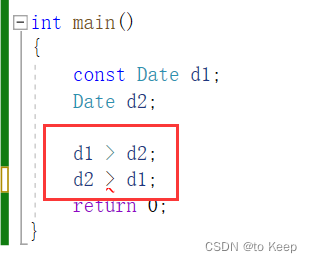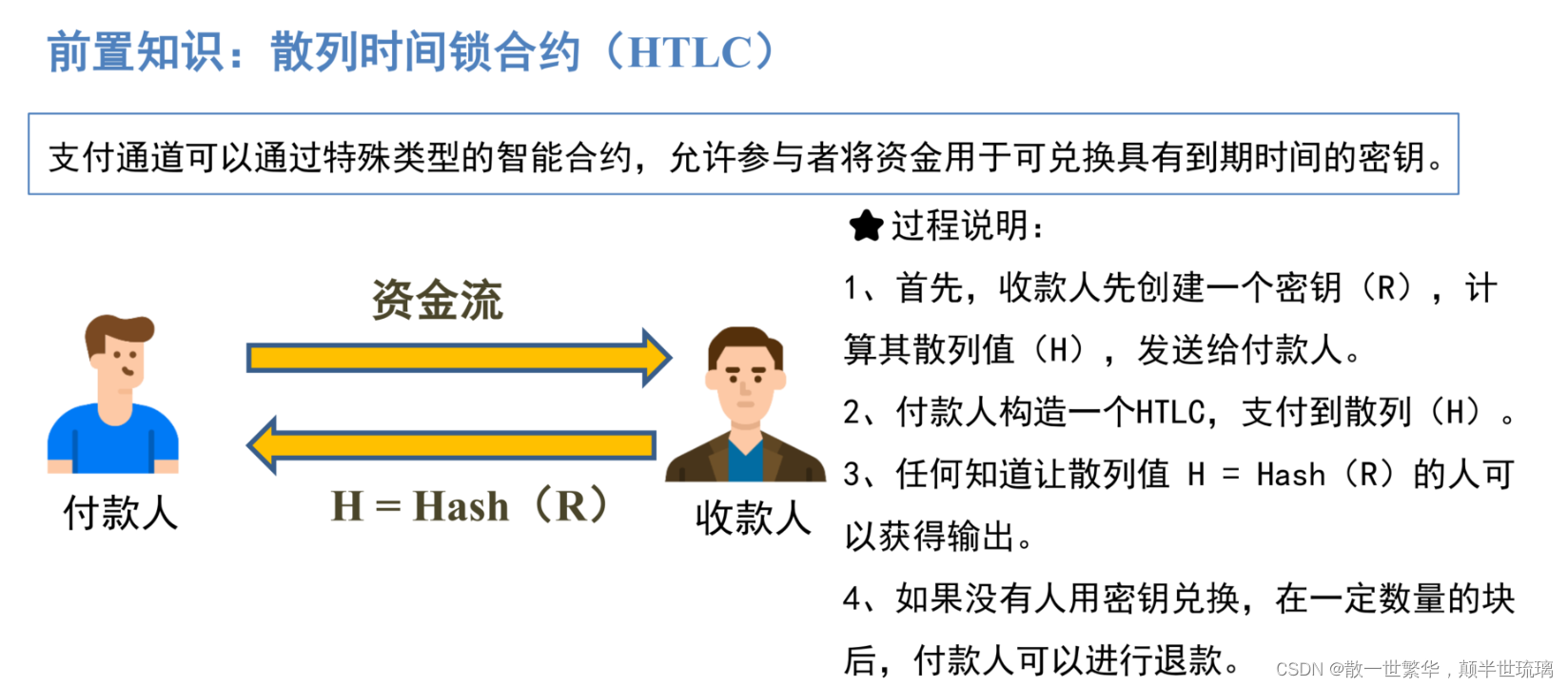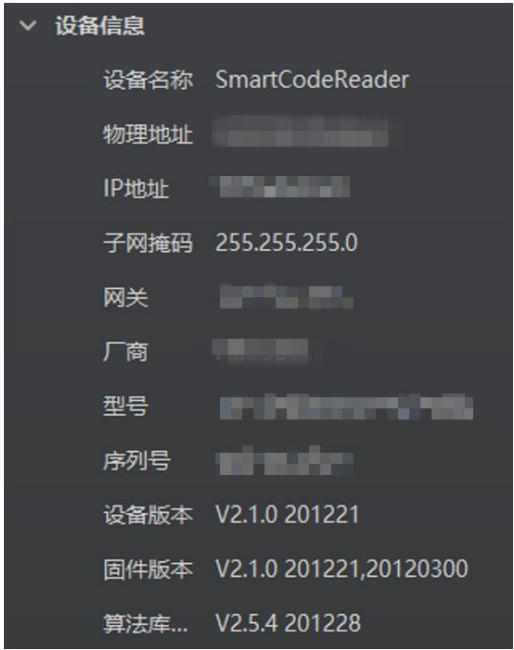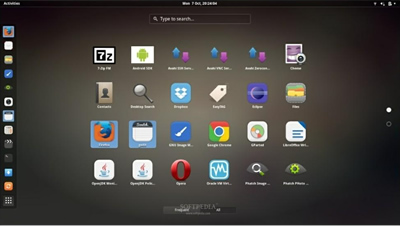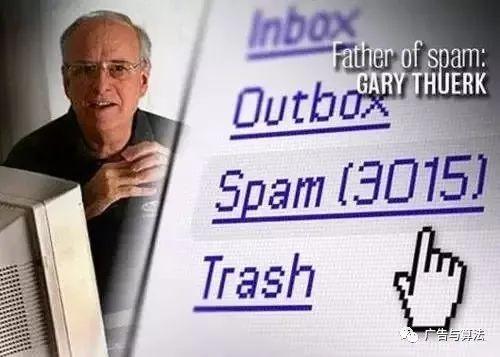文章目录
- 环境准备
- ssh远程管理
- 远程管理进阶
- MobaXterm远程工具
环境准备
远程管理linux主机
- 环境准备如下方表格(主机名IP)
- 使用CentOS7.9克隆一台新的机器
| 主机名 | IP地址 |
|---|---|
| som.tedu.cn | 192.168.4.7/24 |
| pc207.tedu.cn | 192.168.4.207/24 |
将虚拟机A、B的网络模式选择为vmnet1

真机网络适配器中将vmnet1 IP地址设置为192.168.4.254/24


虚拟机A关闭firewalld服务并且设置为开机不自启,将SElinux设置为disabled模式
[root@som ~]# systemctl stop firewalld #停止firewalld服务
[root@som ~]# systemctl disable firewalld #禁止firealld开机自启
[root@som ~]# vim /etc/selinux/config #禁止firealld开机自启
SELINUX=disabled
[root@som ~]# reboot #重启生效
选择虚拟机CentOS7.9(模板机),右击 管理—>克隆 ,如果之前已经客隆过虚拟机B,可以不用重复克隆





之后使用root用户分别登陆A 和 B 主机
- 虚拟机A
- 主机名:som.tedu.cn
- IP地址:192.168.4.7/24
- 虚拟机B
- 在主机名:pc207.tedu.cn
- IP地址:192.168.4.207
A主机更改主机名、IP地址(网卡名不要照抄)
[root@som ~]# hostnamectl set-hostname som.tedu.cn #修改过就不用改了
[root@som ~]# nmcli connection modify eth0 ipv4.method manual ipv4.addresses 192.168.4.7/24 connection.autoconnect yes
[root@som ~]# nmcli connection up eth0
B主机更改主机名、IP地址(网卡名不要照抄)
[root@som ~]# hostnamectl set-hostname pc207.tedu.cn
[root@pc207 ~]# nmcli connection modify eth0 ipv4.method manual ipv4.addresses 192.168.4.207/24 connection.autoconnect yes
[root@pc207 ~]# nmcli connection up eth0
[root@pc207 ~]# ping 192.168.4.7 #可以ping通
ssh远程管理
-
SSH协议,Secure Shell
- 为客户及提供安全的Shell环境
- 默认端口:TCP 22
-
OpenSSH服务
- 服务名:sshd
- 主程序: /usr/bin/sshd、/usr/bin/ssh
- 服务端配置文件: /etc/ssh/sshd_config
- 客户端配置文件: /etc/ssh/ssh_config
-
ssh 命令选项
-p端口:连接到指定的端口-X启用-X转发,在本机运行对方的图形程序
虚拟机A远程操作虚拟机B
[root@som ~]# ssh root@192.168.4.207
…
Are you sure you want to continue connecting (yes/no)? yes #第一次远程会让输入yes
root@192.168.4.207's password: #输入密码(不显示)
Last login: Wed Jul 8 11:24:37 2020
[root@pc207 ~]# firefox #运行firefox图形程序,失败
Error: GDK_BACKEND does not match available displays
退出,使用-X选项登陆,成功
[root@pc207 ~]# exit
[root@som ~]# ssh -X root@192.168.4.207
root@192.168.4.207's password:
[root@pc207 ~]# firefox
修改默认端口,pc207主机操作
[root@pc207 ~]# vim /etc/ssh/sshd_config
Port 8022 #去掉#注释,将端口号改为8022
[root@pc207 ~]# systemctl restart sshd
#重启sshd服务,切记selinux需要是宽松或者禁止状态setenforce 0
测试:som主机操作(如果测试失败,出现以下问题,请关闭防火墙,当然前方环境准备中已关闭防火墙)
[root@som ~]# ssh -p 8022 -X root@192.168.4.207
ssh: connect to host 192.168.4.207 port 8022: No route to host
[root@som ~]# systemctl stop firewalld
[root@som ~]# ssh -p 8022 -X root@192.168.4.207 #测试
root@192.168.4.207's password:
[root@pc207 ~]#
恢复端口,直接注释更改的文件,重启服务即可
[root@pc207 ~]# vim /etc/ssh/sshd_config #编辑配置文件
# Port 8022
[root@pc207 ~]# systemctl restart sshd #重启服务
- scp基于ssh远程管理,安全复制工具scp
- scp /路径/源数据(本地文件) root@对方IP地址:/路径/
- scp root@对方IP地址:/路径/ /路径/源数据(本地文件)
把本机的boot目录放到207主机的opt下面
[root@som ~]# scp -r /boot/ root@192.168.4.207:/opt/
把远程主机的目录boot放到本地opt下
[root@som ~]# scp -r root@192.168.4.207:/boot /opt/
[root@som ~]# ls /opt/
远程管理进阶
-
实现ssh无密码验证
-
生成公钥与私钥,完成ssh无密码验证
生成公钥与私钥
[root@som ~]# ssh-keygen #一路回车
[root@som ~]# ls /root/.ssh/ #查看密钥
将公钥传递给对方
[root@som ~]# ssh-copy-id root@192.168.4.207
root@192.168.4.207's password: #输入密码
[root@som ~]# ssh root@192.168.4.207 #验证
MobaXterm远程工具
- 在教学环境中解压MobaXterm软件即可使用,同时群文件也给了一个汉化版